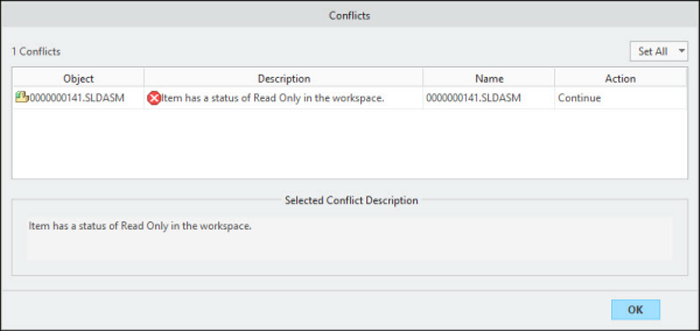작업공간에서 객체 잠금 및 잠금 해제
객체를 잠가 작업공간의 데이터에 대한 작업 복사본이 의도치 않게 수정되는 것을 방지할 수 있습니다. 작업공간에서 객체를 잠그면 작업공간과 SOLIDWORKS 세션 모두에서 객체 상태가 읽기 전용으로 바뀌며 잠금을 해제할 때까지 객체를 덮어쓸 수 없습니다. 잠금은 작업공간 기능으로써 공통공간에서는 사용할 수 없으며 공통공간이나 다른 사용자의 작업공간에 있는 데이터의 복사본에는 영향을 주지 않습니다.
잠금 명령은
Windchill Workgroup Manager 클라이언트 사용자 인터페이스에서 사용할 수 있습니다. 객체를 잠그려면 객체를 선택하고 > 을 클릭합니다. 객체가 읽기 전용이 되고
일반 상황 열에 읽기 전용 상태 아이콘

으로 표시됩니다. 잠긴 객체를 잠금 해제하려면 > 를 클릭합니다.
체크 아웃 명령은 객체에서 자동으로 잠금을 제거합니다.
| 작업공간에 추가된 객체 자동 잠금 기본 설정을 예로 지정하여 작업공간에 추가되는 모든 객체를 기본적으로 잠글 수 있습니다. 수정 권한이 없는 객체만 잠그려는 경우 wgmclient.ini 파일에서 workspace.autolock.for.no.modify.permission=yes 기본 설정을 지정할 수 있습니다. |
| • CAD 작업자는 작업공간에 추가된 객체 자동 잠금 기본 설정을 무시하고 잠긴 CAD 문서를 성공적으로 게시합니다. • 잠그려는 작업공간 객체가 SOLIDWORKS 세션에서 수정되었지만 작업공간에 저장되지 않은 경우 세션 중 수정에 대한 경고 메시지가 표시됩니다. 객체가 세션에서 잠기지 않습니다. |
세션에서 수정된 객체를 잠글 경우 객체가 읽기 전용 상태가 되지 않습니다. 세션에서 객체를 수정하기 전에 객체를 잠가야 합니다.
작업공간에서 잠겨 있고 SolidWorks 세션에서 열려 있는 파일의 동작
SolidWorks
SOLIDWORKS 파일이 작업공간에서 잠겨 있을 경우 읽기 전용 플래그가 SOLIDWORKS 세션에 표시됩니다. 저장 작업을 수행하면 쓰기 권한이 없다는 메시지가 표시됩니다.
작업공간에서 파일이 수정되고 잠겨 있는 경우
파일이 세션에서 이미 수정되었는데 이후에 해당 파일이 작업공간에서 잠기면 Windchill Workgroup Manager 클라이언트 메시지 영역에 "문서 <Filename>이(가) 이미 세션에서 수정되었습니다."라는 메시지가 표시됩니다. 이 상황이 발생해도 파일을 계속 편집할 수 있으며 저장 시 아래에 표시된 충돌 창이 나타나고 파일이 로컬로 체크 아웃됩니다.
체크 아웃 및 체크 인 옵션을 계속 사용할 수 있으며 파일을 저장, 수정 및 업로드할 수 있습니다. 변경 작업을 마친 후에는 파일을 체크 아웃한 다음 체크 인해야 Windchill에 변경 사항이 저장됩니다.
 으로 표시됩니다. 잠긴 객체를 잠금 해제하려면 > 를 클릭합니다. 체크 아웃 명령은 객체에서 자동으로 잠금을 제거합니다.
으로 표시됩니다. 잠긴 객체를 잠금 해제하려면 > 를 클릭합니다. 체크 아웃 명령은 객체에서 자동으로 잠금을 제거합니다. 으로 표시됩니다. 잠긴 객체를 잠금 해제하려면 > 를 클릭합니다. 체크 아웃 명령은 객체에서 자동으로 잠금을 제거합니다.
으로 표시됩니다. 잠긴 객체를 잠금 해제하려면 > 를 클릭합니다. 체크 아웃 명령은 객체에서 자동으로 잠금을 제거합니다.